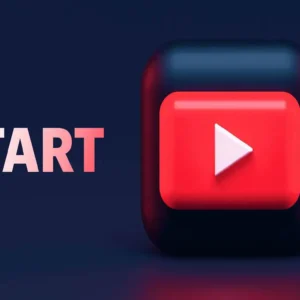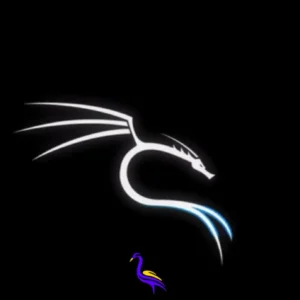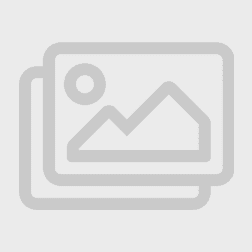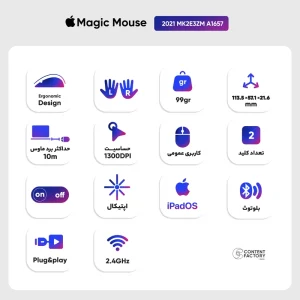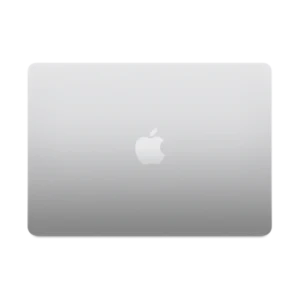گرفتن اسکرین شات یا عکس از صفحه نمایش، یکی از کاربردیترین قابلیتهای هر سیستم عاملی به شمار میرود. سیستم عامل macOS اپل هم از این قاعده جدا نیست و ابزارهای قدرتمند و متنوعی برای این کار در اختیار کاربران قرار میدهد. خوشبختانه، فرایند اسکرین شات در مک بوک بسیار ساده است و با چند کلید ترکیبی میتوانید از تمام صفحه، یک پنجره خاص یا بخشی از آن عکس بگیرید. در این راهنما، تمام روشهای موجود برای این کار را به شکلی جامع و شفاف بررسی میکنیم.
فهرست مطالب
سریعترین روشها: میانبرهای کیبورد برای اسکرین شات
سادهترین و سریعترین راه برای گرفتن اسکرین شات در مک، استفاده از میانبرهای کیبورد است. این روشها در تمام مدلهای مک بوک، آیمک و مک مینی به یک شکل عمل میکنند.
گرفتن عکس از تمام صفحه: Command + Shift + 3
این میانبر، کلاسیکترین و مستقیمترین روش برای اسکرین شات گرفتن در مک بوک است. برای استفاده از آن، کافی است سه کلید زیر را به صورت همزمان فشار دهید:
به محض فشار دادن این کلیدها، یک تصویر کامل از هر آنچه روی صفحه نمایش شما قرار دارد، ثبت میشود. پس از آن، یک تصویر بندانگشتی یا Thumbnail کوچک در گوشه سمت راست پایین صفحه ظاهر خواهد شد. اگر روی این تصویر کلیک کنید، پنجره ویرایش باز میشود تا بتوانید تغییراتی مثل برش دادن یا اضافه کردن نوشته را روی آن اعمال کنید. اگر هم کاری با آن نداشته باشید، تصویر پس از چند ثانیه به صورت خودکار با فرمت PNG روی دسکتاپ شما ذخیره خواهد شد.
گرفتن عکس از یک بخش مشخص: Command + Shift + 4
گاهی اوقات شما به تصویر تمام صفحه نیازی ندارید و فقط میخواهید از بخش خاصی عکس بگیرید. در این شرایط، میانبر زیر به کمک شما میآید:
با فشردن این کلیدها، نشانگر موس شما به یک علامت بعلاوه (+) یا Crosshair تبدیل میشود. حالا کافی است روی نقطه شروع مورد نظر خود کلیک کرده، دکمه موس را نگه دارید و کادر را تا جایی که میخواهید، بکشید. پس از رها کردن دکمه موس، فقط از همان ناحیه انتخابی عکس گرفته میشود.
این میانبر چند ترفند کاربردی دیگر هم دارد:
- عکس از یک پنجره یا منو: پس از فشار دادن Command + Shift + 4، کلید Spacebar را فشار دهید. نشانگر شما به شکل یک دوربین تغییر میکند. حالا موس را روی هر پنجره یا منویی که ببرید، آن بخش هایلایت میشود. با یک کلیک ساده، یک اسکرین شات مک بوک تمیز و دقیق فقط از همان پنجره یا منو ثبت میشود. این تصویر به طور پیشفرض یک سایه زیبا هم در اطراف خود دارد.
- حذف سایه پنجره: اگر میخواهید از یک پنجره بدون سایه اطرافش عکس بگیرید، پس از تبدیل شدن نشانگر به دوربین، کلید Option (یا Alt) را نگه دارید و سپس روی پنجره مورد نظر کلیک کنید.
- جابهجایی کادر انتخاب: اگر پس از کشیدن کادر انتخاب متوجه شدید که جای آن دقیق نیست، بدون رها کردن کلید موس، کلید Spacebar را نگه دارید. این کار به شما اجازه میدهد کل کادر را روی صفحه جابهجا کنید و در بهترین موقعیت قرار دهید.
ابزار جامع اسکرین شات: Command + Shift + 5
اپل در نسخه macOS Mojave که در سال 2018 منتشر شد، یک ابزار جامع و کاربردی برای اسکرین شات در مک معرفی کرد. این ابزار با میانبر زیر فعال میشود:
Command (⌘) + Shift + 5
با فشردن این کلیدها، یک پنل کنترل کوچک در پایین صفحه نمایش شما ظاهر میشود که مجموعهای کامل از گزینهها را در اختیارتان قرار میدهد. این پنل شامل سه آیکون برای اسکرین شات و دو آیکون برای ضبط ویدیو از صفحه است:
- Capture Entire Screen: از تمام صفحه نمایش عکس میگیرد (مشابه Cmd + Shift + 3).
- Capture Selected Window: به شما امکان میدهد از یک پنجره خاص عکس بگیرید (مشابه Cmd + Shift + 4 و سپس Spacebar).
- Capture Selected Portion: اجازه میدهد بخشی از صفحه را برای عکس گرفتن انتخاب کنید (مشابه Cmd + Shift + 4).
- Record Entire Screen: از تمام صفحه نمایش ویدیو ضبط میکند.
- Record Selected Portion: فقط از بخش انتخابی شما ویدیو ضبط میکند.
در سمت راست این پنل، یک دکمه Options وجود دارد که تنظیمات بیشتری را در اختیار شما میگذارد:

- Save to: در این بخش میتوانید محل ذخیره شدن پیشفرض فایلها را مشخص کنید. گزینههایی مانند Desktop، Documents، Clipboard (برای کپی کردن مستقیم)، Mail و Messages در دسترس هستند.
- Timer: میتوانید یک تایمر 5 یا 10 ثانیهای تنظیم کنید تا برای آماده کردن صفحه فرصت کافی داشته باشید.
- Show Floating Thumbnail: این گزینه که به صورت پیشفرض فعال است، همان تصویر بندانگشتی را پس از گرفتن اسکرین شات نمایش میدهد. میتوانید آن را غیرفعال کنید.
- Show Mouse Pointer: با فعال کردن این گزینه، نشانگر موس شما نیز در عکس یا ویدیوی نهایی ثبت میشود.
اسکرین شات در مک بوک ایر
بسیاری از کاربران میپرسند که فرایند اسکرین شات در مک بوک ایر چگونه است. خبر خوب این است که هیچ تفاوتی میان مدلهای مختلف مک بوک وجود ندارد. تمام میانبرهایی که در بالا توضیح داده شد (Command + Shift + 3، Command + Shift + 4 و Command + Shift + 5) به طور کامل روی مک بوک ایر نیز کار میکنند. در واقع، یکی از جذابیتهای اکوسیستم اپل، همین یکپارچگی تجربه کاربری است. اگرچه تفاوت مک بوک ایر و پرو در زمینههایی مانند قدرت پردازشی و سیستم خنککننده مشهود است، اما در عملکردهای پایهای سیستم عامل مانند گرفتن اسکرین شات کاملا یکسان هستند.
اسکرین شات در مک بوک پرو
پاسخ برای کاربران این مدل نیز مشابه است. روشهای اسکرین شات در مک بوک پرو دقیقا همانهایی هستند که پیشتر معرفی شدند. شما میتوانید به سادگی از میانبرهای کیبورد یا ابزار جامع Screenshot برای ثبت تصاویر مورد نظر خود استفاده کنید.
البته یک استثنا برای دارندگان مدلهای قدیمیتر مک بوک پرو که به تاچ بار (Touch Bar) مجهز بودند، وجود دارد. این کاربران یک میانبر اختصاصی دیگر هم در اختیار دارند:
اگر مک بوک پرو شما تاچ بار دارد، با فشردن همزمان کلیدهای Command (⌘) + Shift + 6 میتوانید یک اسکرین شات عریض و باریک از محتوای در حال نمایش روی تاچ بار خود بگیرید.
یادگیری این میانبرها بخش مهمی از آموزش کار با مک بوک است و به شما کمک میکند تا با سرعت و بهرهوری بیشتری از دستگاه خود استفاده کنید.
نکات تکمیلی و کاربردی
حالا که با روشهای اصلی آشنا شدید، بهتر است چند نکته کلیدی دیگر را نیز بدانید تا به یک کاربر حرفهای در زمینه اسکرین شات در مک بوک تبدیل شوید.
چگونه در مک بوک اسکرین شات بگیریم و آن را کپی کنیم؟
گاهی اوقات شما نمیخواهید اسکرین شات را به عنوان یک فایل ذخیره کنید، بلکه قصد دارید آن را مستقیما در یک برنامه دیگر مانند تلگرام، واتساپ یا یک سند متنی Paste کنید. برای این کار، کافی است هنگام استفاده از هر یک از میانبرهای اسکرین شات، کلید Control را نیز نگه دارید.
- Control + Command + Shift + 3: از تمام صفحه عکس میگیرد و آن را در کلیپبورد کپی میکند.
- Control + Command + Shift + 4: به شما امکان انتخاب بخشی از صفحه را میدهد و پس از انتخاب، آن را در کلیپبورد کپی میکند.
با این روش، دیگر دسکتاپ شما با فایلهای اسکرین شات متعدد شلوغ نمیشود.
محل ذخیره اسکرین شاتها کجاست؟
همانطور که اشاره شد، به طور پیشفرض تمام اسکرین شاتها و ویدیوهای ضبط شده از صفحه، روی دسکتاپ (Desktop) شما ذخیره میشوند. نام فایلها نیز یک الگوی استاندارد دارد: Screen Shot 2025 at [time].png
اگر میخواهید این مسیر پیشفرض را تغییر دهید، سادهترین راه استفاده از پنل Command + Shift + 5 و انتخاب یک مقصد جدید از منوی Options است.
انتخاب بهترین مک بوک برای هر فرد به نیازهای او بستگی دارد، اما خوشبختانه اپل قابلیتهای نرمافزاری کلیدی مانند ابزار اسکرین شات را در تمام مدلها به صورت یکسان ارائه میدهد تا همه کاربران از یک تجربه روان و کارآمد بهرهمند شوند.
منبع: Apple
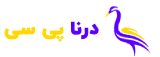 درنا پی سی | فروشگاه تخصصی محصولات کامپیوتری و گوشی موبایل و گیمینگ
درنا پی سی | فروشگاه تخصصی محصولات کامپیوتری و گوشی موبایل و گیمینگ




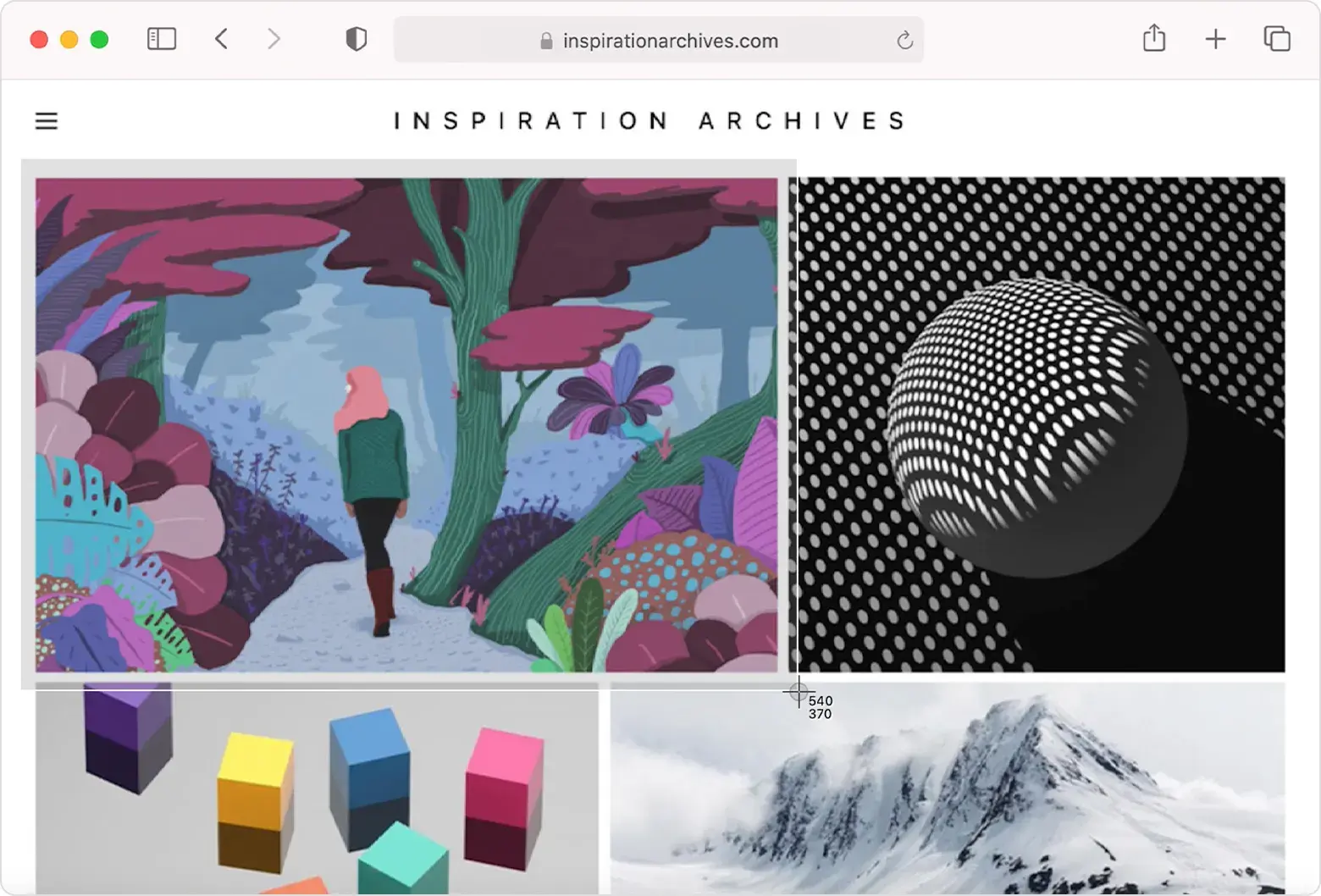

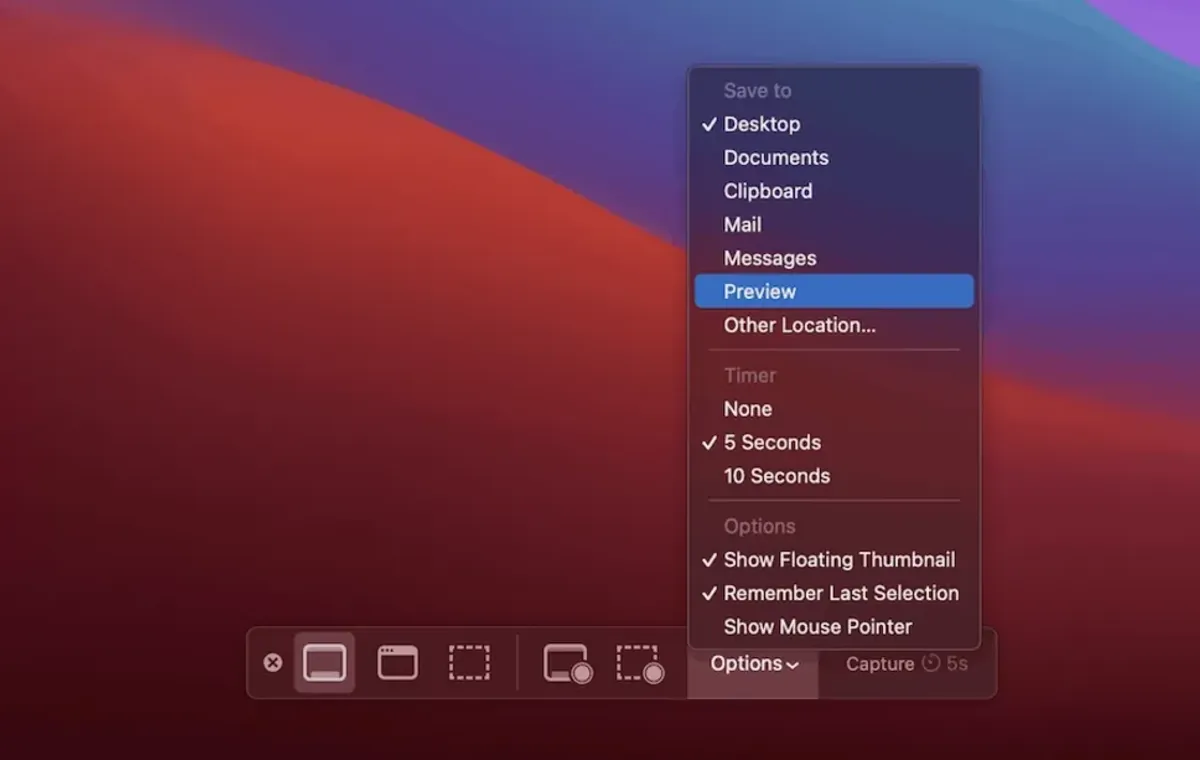



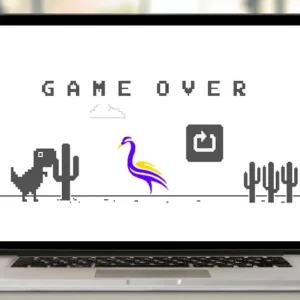
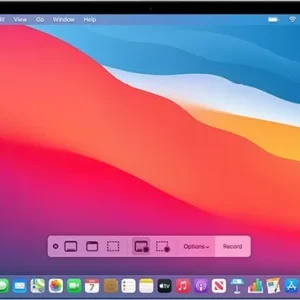
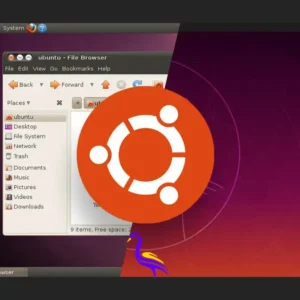

![بهترین گوشیهای سامسونگ؛ از ۵ میلیون تا ۶۰ میلیون تومان [1404] 13 بهترین گوشیهای سامسونگ؛ از ۵ میلیون تا ۶۰ میلیون تومان [۱۴۰۳]](https://dornapc.com/wp-content/uploads/2024/10/best-samsung-phones-665c5a7e772792639debf996-1-300x300.webp)